Сетевой сервер для usb накопителей: Домашний сервер: Тестирование сетевых накопителей | Мир ПК
Содержание
Как получить доступ к USB-накопителю через FTP-сервер с TL-WR902AC? (новый логотип)
Вы можете открыть доступ к отдельным папкам на USB-накопителе как для пользователей локальной сети, так и глобальной.
Например:
- Есть возможность предоставлять общий доступ к определенным папкам только клиентам в локальной сети.
- Обмениваться фотографиями и другими большими файлами с друзьями, не входя в систему (и платить за) сайт обмена фотографиями или системы электронной почты.
- Можно получить безопасную резервную копию материала для презентации.
Вставьте запоминающее USB-устройство в USB-порт маршрутизатора напрямую или с помощью USB-кабеля. Подождите несколько секунд, пока индикатор USB не загорится.
Рекомендации:
• При использовании USB-концентраторов убедитесь, что к маршрутизатору подключено не более 2 устройств.
• Если USB-накопитель требует подключения внешнего источника питания, убедитесь, что внешний источник питания подключен.
• Если вы используете жесткий диск USB, убедитесь, что его файловая система FAT32 или NTFS.
• Прежде чем физически отсоединить USB-устройство от маршрутизатора, безопасно извлеките его, чтобы избежать повреждения данных: перейдите в раздел USB Settings (Настройки USB) > USB Mass Storage (Запоминающее USB устройство) и нажмите Disconnect (Отключить).
Настройка учетных записей пользователей:
1. Перейдите по адресу http://tplinkwifi.net и войдите в систему с именем пользователя и паролем для маршрутизатора.
2. Перейдите в раздел USB Settings (Настройки USB) > User Accounts (Учетные записи пользователей).
3. Выберите Индекс для учетной записи и укажите новое имя пользователя и пароль в полях New Username и New Password, а затем повторно введите пароль для подтверждения.
Примечание: учетная запись с индексом 1, это запись суперпользователя с полным доступом ко всем активным томам и общим папкам.
4. Нажмите кнопку Set (Установить).
5. Вы можете проверить вновь добавленную учетную запись, а также изменить или удалить ее.
Настройка FTP-сервера:
1. Откройте http://tplinkwifi.net и войдите в систему с именем пользователя и паролем для маршрутизатора.
2. Перейдите в Настройки USB (USB Settings) > FTP Server.
3. Нажмите кнопку Enable (Включить), чтобы включить FTP-сервер.
4. Нажмите кнопку Enable, чтобы включить доступ к интернету на FTP-сервере.
5. Укажите номер порта для Порта службы (Service Port). Значение по умолчанию-21.
6. Нажмите кнопку Apply (Применить).
Чтобы указать папку для доступа через FTP-сервер:
1. Перейдите в USB Settings > FTP-сервер.
2. Нажмите кнопку Add New Folder (Добавить Новую Папку).
3. Укажите имя папки в поле Share Name. Выберите папку, которой хотите поделиться и определите права доступа для учетных записей пользователей.
4. Нажмите кнопку Apply (Применить).
5. Вы можете проверить, какая папка является общей, а также изменить или удалить ее.
Локальный доступ к USB-диску:
для Windows:
Откройте проводник Windows (или перейдите в Компьютер), введите адрес сервера ftp://tplinkwifi.net в адресной строке, введите имя пользователя и пароль, а затем нажмите кнопку Enter.
Примечание: здесь, в качестве примера, мы берем Windows 8.
для Mac:
1) Нажмите Go в левом верхнем углу рабочего стола и перейдите к Connect to Server.
2) Введите адрес сервера ftp://tplinkwifi.net.
3) Нажмите кнопку Connect (Подключить).
4) При появлении запроса выберите Registered User (Зарегистрированный пользователь), введите имя пользователя и пароль.
Удаленный доступ к USB-диску:
для Windows:
1) Откройте проводник Windows (или перейдите на компьютер, только для пользователей Windows) или откройте веб-браузер.
2) Введите адрес сервера в адресной строке:
Введите ftp://<WAN IP-адрес маршрутизатора>:<номер порта> (например, ftp://59.40.2.243:21). Если для маршрутизатора указано имя домена, можно также ввести ftp: // <имя домена>:<номер порта> (например, ftp://MyDomainName:21)
3) Нажмите Enter.
4) Войдите в систему через логин и пароль.
Советы: Вы также можете получить доступ к USB-диску через стороннее приложение для управления сетевыми файлами, которое может возобновить сломанную передачу файлов.
Чтобы получить подробную информацию о каждой функции и настройке оборудования, перейдите на страницу Загрузки для загрузки руководства пользователя к вашей модели устройства.
Был ли этот FAQ полезен?
Ваш отзыв поможет нам улучшить работу сайта.
Что вам не понравилось в этой статье?
- Недоволен продуктом
- Слишком сложно
- Неверный заголовок
- Не относится к моей проблеме
- Слишком туманное объяснение
- Другое
Как мы можем это улучшить?
Спасибо
Спасибо за обращение
Нажмите здесь, чтобы связаться с технической поддержкой TP-Link.
D-Link
Вопрос: Настройка DLNA-сервера на маршрутизаторе
Ответ:
На странице DLNA Вы можете включить DLNA-сервер маршрутизатора для организации доступа к USB-накопителю для пользователей Вашей локальной сети.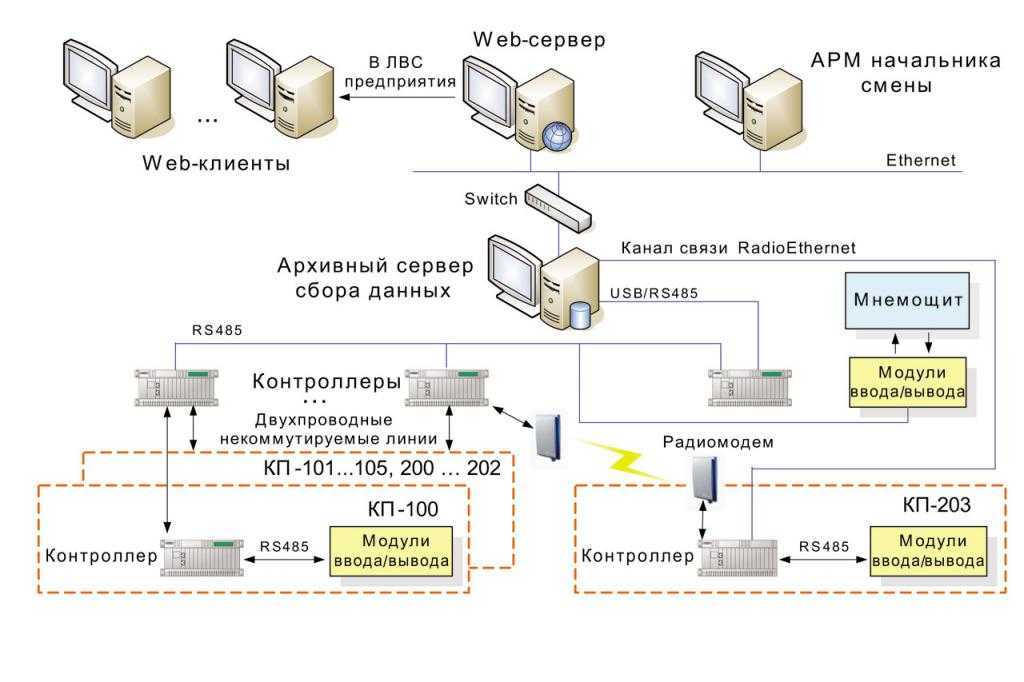
Встроенный медиасервер обеспечивает воспроизведение медиаконтента USB-накопителя на DLNA-совместимых устройствах Вашей локальной сети. Воспроизведение медиаконтента возможно, только если USB-накопитель подключен к маршрутизатору.
1. В основном меню слева в разделе USB-накопитель выберите пункт Информация, чтобы убедиться, что USB-накопитель, подключенный к USB-порту маршрутизатора, определился в системе.
2. Далее в этом же разделе выберите пункт DLNA. На открывшейся странице установите флажок Включено.
3. Задайте имя DLNA-сервера (по умолчанию D-Link DLNA Server).
Интервал обновления базы файлов по умолчанию составляет 900 секунд (15 минут).
4. Нажмите кнопку Добавить.
5. В поле Путь укажите папку с файлами, которая будет доступна для воспроизведения. Для этого нажмите кнопку справа от поля.
В поле Путь укажите папку с файлами, которая будет доступна для воспроизведения. Для этого нажмите кнопку справа от поля.
6. Выберите необходимую папку с файлами и нажмите кнопку Open.
7. Далее укажите соответствующий тип данных из списка: Всё, Аудио, Видео или Изображение. В данном примере выбран тип Аудио. Нажмите кнопку Применить.
8. Сохраните настройки, нажав на уведомление Конфигурация устройства была изменена.
Пример использования DLNA-сервера на устройстве с операционной системой Android, подключенного по Wi-Fi к маршрутизатору
1. Запустите приложение BubbleUPnP.
2. Перейдите на вкладку Library. В верхней части страницы выберите пункт Local Media Server.
Перейдите на вкладку Library. В верхней части страницы выберите пункт Local Media Server.
3. Нажмите Select Library. В открывшемся списке выберите имя заданного DLNA-сервера (D-Link DLNA Server).
Далее откроется список папок.
4. Выберите папку, указанную при создании сервера.
Файлы, тип которых был указан при создании, доступны для воспроизведения.
USB-сервер — USB-сервер устройств
FlexiHub — отличная альтернатива аппаратным USB-серверам для перенаправления периферийных устройств USB на любое расстояние, чтобы вы могли получить к ним удаленный доступ из любой точки мира. Программное обеспечение USB Server, устанавливаемое на сетевые компьютеры, позволяет пользователям совместно использовать USB-устройства на нескольких компьютерах, уменьшая количество кабелей на своих рабочих столах.
FlexiHub Personal — получение устройств из любого места
Заинтересованы в использовании FlexiHub для вашего бизнеса? Заполните форму справа.
Безопасное подключение
Драйвера не требуются
Скорость передачи данных — до 50 Мбит/с
Неограниченная поддержка USB-устройств
Расшарить USB по разным сетям
Сетевой USB-сервер позволяет печатать , сканирование или факс с любого удаленного компьютера, так как USB через Ethernet поддерживает совместное использование USB-устройств в любой сети, включая Ethernet, Wi-Fi и Интернет. Опция авторизации поможет вам контролировать удаленный доступ пользователей.
Перенаправить USB в виртуальную среду
Нужно подключиться к локальным USB-устройствам из гостевой ОС? FlexiHub легко превратит ваш хост-компьютер в сетевой сервер USB. Просто поделитесь периферийным устройством на хост-ОС и получите к нему доступ с виртуальной машины, как если бы устройство было физически подключено к гостевой ОС.
 Кроме того, таким же образом можно перенаправить локальные устройства на блейд-серверы.
Кроме того, таким же образом можно перенаправить локальные устройства на блейд-серверы.Работа с удаленным USB через RDP
Как известно, доступ к локальным USB-устройствам при использовании удаленного подключения к рабочему столу непрост. FlexiHub нацелен на предоставление пользователям RDP доступа к их удаленным USB-устройствам как можно быстрее и эффективнее. С помощью USB Redirector вы сможете настроить удаленный компьютер так, чтобы он мог автоматически находить и подключаться к общим USB-устройствам.
Безопасность передачи данных
Благодаря расширенному шифрованию трафика, предлагаемому FlexiHub, вам не придется беспокоиться о безопасности ваших сетевых подключений. Сервер USB-устройств защитит ваши конфиденциальные данные от повреждения или перехвата.
Сжатие данных
Сервер USB позволяет оптимизировать трафик данных с помощью функции эффективного сжатия трафика. Это поможет вам значительно повысить как скорость передачи данных, так и использование полосы пропускания.
 Эта функция особенно полезна для устройств, которые обычно передают данные в несжатом формате.
Эта функция особенно полезна для устройств, которые обычно передают данные в несжатом формате.Меняйте устройства на лету
Если вы хотите поделиться другим устройством, просто отключите подключенное и совместно используемое USB-устройство и подключите другое. Не требуется перезагрузка компьютера или перезапуск приложения! Новое периферийное устройство будет автоматически отображаться на удаленном клиентском компьютере.
Начало работы с FlexiHub
7-дневная пробная версия · Отмена в любое время
Поддерживаемые устройства
Flexihub можно использовать для обмена практически любым типом USB-устройства по сети.
Устройства USB
Устройства COM-порта (только версия для Windows)
Windows 7+
macOS 10.14 +
Linux Debian+
Android 5+
Получение устройств из любого места с помощью USB-сервера
Приступим! Регистрация аккаунта занимает всего несколько минут.
Серверы USB-устройств
Серверы USB-устройств: безопасно, быстро, просто
Серверы USB-устройств от SEH Computertechnik надежно, быстро и легко интегрируют почти любое USB-устройство во все распространенные типы сетей в вашей компании. Неважно, будет ли это карта памяти, сканер, телефонная система или многофункциональное устройство: с нашими серверами устройств вы можете легко интегрировать необходимые USB-устройства в вашу локальную или беспроводную локальную сеть и сделать их доступными для ваших сотрудников по всей сети. Сделайте свой бизнес умнее и станьте независимым от локальных USB-портов!
Просто подключите сервер устройств к сети и приступайте к работе.
Все серверы USB-устройств работают по принципу Plug & Play. Это означает: просто подключитесь, начните работу и наслаждайтесь свободой. Подключенными USB-устройствами можно удобно и прозрачно управлять с помощью нашего программного обеспечения SEH UTN Manager — так же, как если бы они были подключены локально к ПК.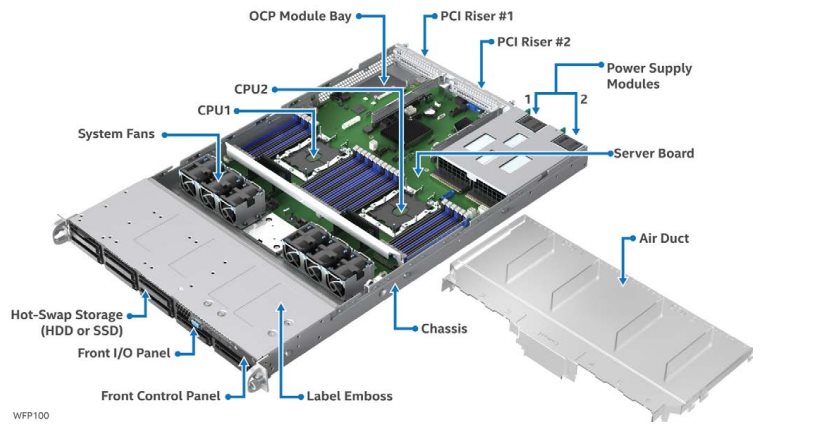 Они доступны надежно и с максимальной безопасностью без пространственных ограничений или ограничений из-за длины USB-кабеля
Они доступны надежно и с максимальной безопасностью без пространственных ограничений или ограничений из-за длины USB-кабеля
Говоря о безопасности: Это момент, на который следует обратить особое внимание, помимо совместимости программного обеспечения драйвера и пропускной способности данных. Хотите подключить как можно больше USB-устройств? Мы рекомендуем использовать сервер USB-устройств. Наши специалисты всегда готовы ответить на любые ваши вопросы о наших серверах устройств, их установке и использовании.
utnserver Pro
Решение для цифрового рабочего места: независимый от местоположения доступ ко всем USB-устройствам — через WLAN или Ethernet
Во времена, когда все чаще требуются решения для удаленной работы, utnserver Pro предлагает множество функций, обеспечивающих безопасную и надежную возможность работать из дома. Это делает его идеальным выбором для малых и средних компаний и офисов и, конечно же, для удаленных сред.
Особенности:
- 2 порта USB 3.2 Gen 1 SuperSpeed
- Gigabit Ethernet (10BaseT/100BaseTX/1000BaseT (IEEE 802.3))
- Высокая скорость передачи данных до 80 МБ/с в гигабитных сетях
utnserver proMAX
Бизнес-решение 360°
Максимальная производительность, максимальная скорость, максимальная совместимость, максимальная безопасность — комплексное корпоративное решение utnserver ProMAX сочетает в себе все функции и функции, необходимые для оптимизации вашего повседневного рабочего процесса.
Характеристики:
- 4 порта USB 3.2 Gen 1 (SuperSpeed)
— 1 порт USB Type C
— 3 USB Type A - NBase-T Ethernet
(2,5GBASE-T, 1000BaseT, 100BaseTX и 10 BaseT) - Максимальная скорость передачи данных от клиента к USB-устройству — до 190 МБ/с
utn сервер proMAX
Бизнес-решение 360°
Максимальная производительность, максимальная скорость, максимальная совместимость, максимальная безопасность — комплексное корпоративное решение utnserver ProMAX сочетает в себе все функции и функции, необходимые для оптимизации вашего повседневного рабочего процесса.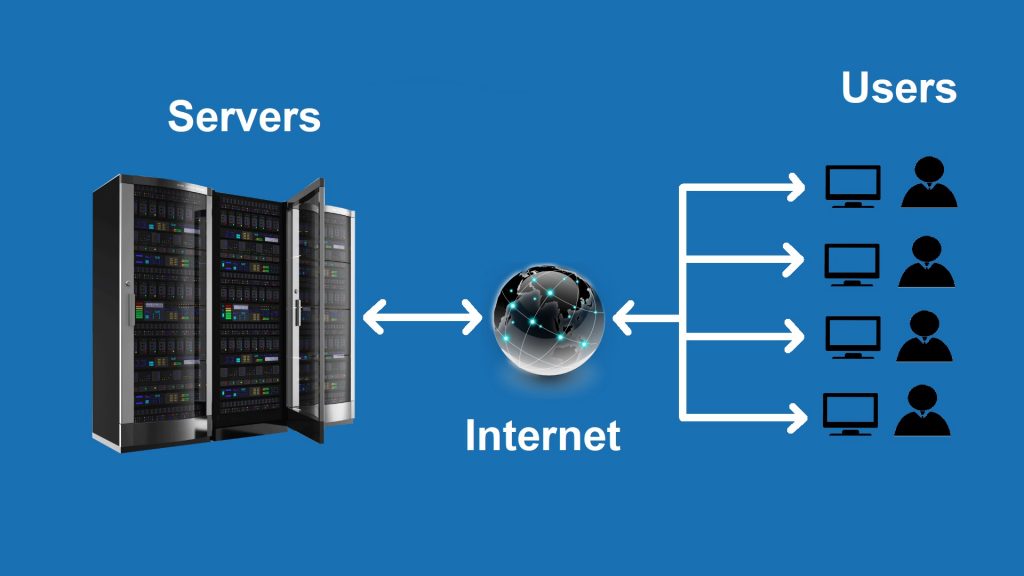
Характеристики:
- 4 порта USB 3.2 Gen 1 (SuperSpeed)
— 1 порт USB типа C
— 3 порта USB типа A - NBase-T Ethernet
(2.5GBASE-T, 1000B aseT, 100BaseTX и 10 BaseT) - Максимальная скорость передачи данных от клиента к USB-устройству — до 190 МБ/с
Похожий продукт
INU-100
Промышленное решение для USB через сеть
Сервер USB-устройств INU-100 позволяет интегрировать практически любое несетевое USB-устройство в самые разнообразные промышленные среды с сетями TCP/IP. Будь то ключ, запоминающее устройство, датчики камеры — с INU-100 почти все USB-устройства можно гибко использовать без каких-либо пространственных ограничений, как того требует ваша индивидуальная среда.
Характеристики:
- Сервер USB-устройств с USB 3.0 SuperSpeed для установки в шкафах управления
- Gigabit Ethernet (10BaseT/100BaseTX/1000BaseT)
- Скорость передачи данных USB: до 65 МБ/с с одним подключенным устройством, 40 МБ/с на одно устройство с двумя подключенными устройствами
Области применения и поддерживаемые устройства
Серверы USB-устройств
также идеально подходят для серверных сред (Citrix XenApp и Microsoft Remote Desktop Services/Terminal Services) и виртуализированных сред (VMWare, Citrix Xen или Microsoft Hyper-V).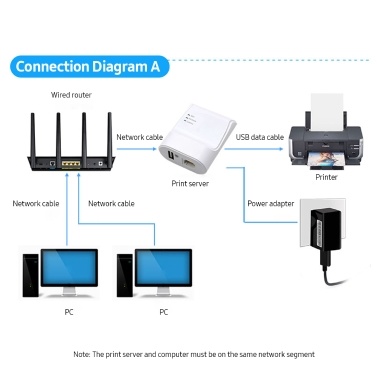
- внешние диски
- ключи
- картридеры
- телефонные системы
- сканеры штрих-кодов
- медицинские приборы
- мобильные датчики
- устройства вывода
- устройства потоковой передачи аудио/видео
- сканеры и т. д.
USB-устройство серверы идеально подходят для промышленных, офисных и SOHO-сред; даже виртуальные среды не проблема. И так, чего же ты ждешь? Минимизируйте количество необходимых USB-устройств!
Особенности
- Для всех распространенных типов сетей: Ethernet/Fast Ethernet, Gigabit Ethernet, WLAN
- Для Microsoft Windows, OS X/macOS и Linux
- Наилучшая совместимость с USB-устройствами
- Простота, удобство и удобство использования — удобная настройка, администрирование и обслуживание
- Расширенный пакет безопасности: шифрование, защита паролем, управление сертификатами, аутентификация и многое другое!
- Техническая поддержка по всему миру и регулярные обновления программного обеспечения
- Гарантия до 5 лет
USB-устройства в сети: краткий обзор ваших преимуществ
Независимость от местоположения
Отсутствие ограничений по местоположению из-за длины USB-кабеля, удаленный доступ к USB-устройствам через виртуальное удлинение USB-кабеля через сеть до пяти устройств расходы на USB-устройства могут быть снижены
Secure
Эксклюзивное двухточечное соединение с защитой паролем, списком пользователей, шифрованием и многим другим!
Удобный для пользователя
Простая установка, настройка и управление с помощью мастера установки, UTN Manager, Web Control Center
Сердце всех серверов USB-устройств: UTN Manager
Этот программный инструмент позволяет пользователям получать доступ к подключенным USB-устройствам, устанавливая соединение между сервером USB-устройств и соответствующим клиентом/рабочей станцией/сервером.
 Кроме того, таким же образом можно перенаправить локальные устройства на блейд-серверы.
Кроме того, таким же образом можно перенаправить локальные устройства на блейд-серверы. Эта функция особенно полезна для устройств, которые обычно передают данные в несжатом формате.
Эта функция особенно полезна для устройств, которые обычно передают данные в несжатом формате.